电脑老是弹出来 DfrgFatDfrgFat.exe-应用程序错误
- 格式:doc
- 大小:21.00 KB
- 文档页数:1

电脑出现驱动程序错误怎么处理电脑是现代生活中不可或缺的工具,它为我们提供了无尽的便利和乐趣。
然而,在使用电脑的过程中,我们有时会遇到各种问题,其中之一就是驱动程序错误。
当我们的电脑出现驱动程序错误时,我们应该如何处理呢?首先,我们需要了解什么是驱动程序。
驱动程序是一种软件,它使硬件设备能够与操作系统进行通信。
每个硬件设备都需要相应的驱动程序来正常工作。
当我们的电脑出现驱动程序错误时,通常是因为驱动程序与操作系统不兼容或者驱动程序文件损坏。
解决驱动程序错误的第一步是确定出现错误的设备。
我们可以通过打开设备管理器来查看设备列表并找到有问题的设备。
设备管理器可以在控制面板中找到,或者通过在开始菜单中搜索来打开。
一旦我们找到有问题的设备,我们可以尝试更新驱动程序。
更新驱动程序可以解决许多驱动程序错误。
我们可以通过以下几种方式来更新驱动程序。
第一种方式是通过设备管理器更新驱动程序。
在设备管理器中,我们可以右键点击有问题的设备,选择“更新驱动程序软件”。
系统会自动搜索最新的驱动程序并进行安装。
如果系统无法找到最新的驱动程序,我们可以尝试手动下载并安装。
第二种方式是通过设备制造商的官方网站下载驱动程序。
我们可以在设备制造商的网站上找到相应的驱动程序,并按照网站上的说明进行下载和安装。
这种方式可以确保我们下载到的是最新的驱动程序,并且与我们的设备兼容。
第三种方式是使用驱动程序更新工具。
有许多第三方软件可以帮助我们自动检测和更新驱动程序。
这些工具通常具有用户友好的界面和自动更新功能,可以省去我们手动搜索和安装驱动程序的麻烦。
除了更新驱动程序,我们还可以尝试卸载并重新安装驱动程序来解决错误。
在设备管理器中,我们可以右键点击有问题的设备,选择“卸载设备”。
然后,我们可以重新启动电脑,并按照设备制造商的说明重新安装驱动程序。
如果以上方法都无法解决问题,我们可以尝试恢复系统到之前的一个时间点。
系统还原可以帮助我们回到电脑正常工作的状态,并解决一些驱动程序错误。

电脑总显示应用程序错误怎样解决
首先看看提示的程序是什么,可能是这个程序出现问题,如果是卸载重装。
如果开机出现提示,可以将这个程序的开机启动去掉。
如果查不出来或提示的不是程序是系统进程,你可以回忆一下,当你出现这种故障前你都下载了什么程序软件、插件、补丁或是驱动,如果想起先将它们全部卸载试试(如果是在打开游戏时出现的提示,可能是游戏本身有问题,还有这个游戏与你的系统不兼容,还有就是显卡驱动不合适等,就不要玩了。
*******应用程序错误,那个点点的英文是程序名,有问题追问我)。
建议你下载windows清理助手查杀恶意软件和木马(请搜索下载,不要用360卫士替代):
下载360系统急救箱扫描系统
1、请你用系统自带的系统还原,还原到你没有出现这次故障的时候修复(或用还原软件进行系统还原,如果进不了系统,开机按F8进入安全模式还原系统)。
2、如果故障依旧,使用系统盘修复,打开命令提示符输入SFC /SCANNOW 回车(SFC和/之间有一个空格),插入原装系统盘修复系统,系统会自动对比修复的。
3、如果故障依旧,在BIOS中设置光驱为第一启动设备插入原装系统安装盘按R键选择“修复安装”即可。
4、如果故障依旧,建议重装操作系统。
使用系统自带的系统还原的方法:
系统自带的系统还原:“开始”/“程序”/“附件”/“系统工具”/“系统还原”,点选“恢复我的计算机到一个较早的时间”,按下一步,你会看到日期页面有深色的日期,那就是还原点,你选择后,点击下一步还原(Win7还原系统,在控制面板然后设备和安全子选项然后备份和还原子选项)。

电脑出现应用程序错误的原因及解决办法电脑出现应用程序错误的原因及解决办法电脑常显示应用程序错误的解决方法该内存不能read written常见原因及解决方法1、内存条坏了,更换内存条2、双内存不兼容,使用同品牌的内存或只要一条内存3、内存质量问题,更换内存条4、散热问题,加强机箱内部的散热5、内存和主板没插好或其他硬件不兼容,重插内存或换个插槽6、硬件有问题,更换硬盘7、驱动问题,重装驱动,如果是新系统,应先安装主板驱动8、软件损坏,重装软件9、软件有BUG打补丁或更新到最新版本10、软件和系统不兼容,给软件打上补丁或是试试系统的兼容模式11、软件和软件之间有冲突,如果最近安装了什么新软件,卸载了试试12、软件要使用其他相关的软件有问题,重装相关软件,比如播放某一格式的文件时出错,可能是这个文件的解码器有问题13、病毒问题,杀毒14、杀毒软件与系统或软件相冲突,由于杀毒软件是进入底层监控系统的,可能与一些软件相冲突,卸载试试15、系统本身有问题,有时候操作系统本身也会有BUG,要注意安装官方发行的更新程序,象SP的补丁,最好打上.如果还不行,重装系统,或更换其他版本的系统。
在控制面板的添加/删除程序中看看你是否安装了微软NET.Framework,如果已经安装了,可以考虑卸载它,当然如果你以后在其它程序需要NET.Framework时候,可以再重新安装。
另外,如果你用的是ATI显卡并且你用的是SP2的补丁(一些ATI的显卡驱动需要在NET.Framework正常工作的环境下)。
这种情况你可以找一款不需要NET.Framework支持的ATI显卡驱动。
如果以上两种方法并不能完全解决问题,你试着用一下“IE修复”软件,并可以查查是否有病毒之类的。
〔微软NET.Framework升级到1.1版应该没问题了〕方法一:微软新闻组的朋友指点:开始--运行:regsvr32 jscript.dll开始--运行:regsvr32 vbscript.dll不过没解决---但提供了路子-----一次运行注册所有dll搜索查找到方法如下:运行,输入cmd 回车在命令提示符下输入for %1 in (%windir%system32*.dll) do regsvr32.exe /s %1这个命令老兄你慢慢输输入正确的话会看到飞快地滚屏否则……否则失败就是没这效果。

应用程序错误问题怎么解决我们下载或者使用某些应用程序时候,提示应用程序错误,无法正常使用,什么情况?出现这样问题,怎么办?下面就和大家介绍一下如何解决电脑出现应用程序错误的问题如何解决电脑出现应用程序错误的问题?具体步骤如下:1、首先排除病毒原因,使用最新版本的金山毒霸快速查杀3-5分钟,根据检查结果,点击立即处理。
2、如果应用程序出错的提示是缺少某个文件,那就可能是这个文件损坏,根据这个组件查询是哪个系统组件损坏,重新安装相关组件,恢复程序文件,一般即可解决。
3、若是相关软件自身的组件缺失,只需要重新安装这个软件即可。
比如运行迅雷时提示缺少某个文件,可以尝试重新安装迅雷。
4、若以上方法无效,可能是软件之间的冲突导致出错。
解决办法是尝试关闭几个无关的正在运行的应用程序,看看错误是否还会重现。
若已解决,就知道是哪两个软件冲突,不再同时运行这两个软件即可解决。
或者向厂商反馈故障,督促厂商升级解决。
如果不清楚是哪几个软件冲突,可行的解决办法是使用金山卫士的系统优化,在一键优化里,关闭一些不常用的软件启动。
这样开机后运行的程序少一些,冲突的概率会下降。
5、对于另一种应用程序出错,截图显示“应用程序出错,**内存地址不能读或不能写”,这种情况最复杂,若以上方法不能解决,则很可能是硬件(主要是内存)故障,可能是兼容性不良,只能联系硬件供应商修理。
或者重装系统,重装后短时间内可能会有效。
相关阅读:BIOS故障分析大全1.CMOS battery failed中文:CMOS电池失效。
解释:这说明CMOS电池已经快没电了,只要更换新的电池即可。
2.CMOS check sum error-Defaults loaded中文:CMOS执行全部检查时发现错误,要载入系统预设值。
解释:一般来说出现这句话都是说电池快没电了,可以先换个电池试试,如果问题还是没有解决,那么说明CMOS RAM可能有问题,如果没过一年就到经销商处换一块主板,过了一年就让经销商送回生产厂家修一下吧!3.Press ESC to skip memory test中文:正在进行内存检查,可按ESC键跳过。

应用程序错误解决方法应用程序错误是指应用程序在运行过程中出现的问题或异常。
这些错误可能由多个原因引起,如代码bug、不兼容的依赖库、资源不足等。
解决应用程序错误需要一定的技术知识和经验。
下面是一些常见的应用程序错误解决方法:1.确定错误类型:首先要确定错误类型,例如崩溃、异常、运行缓慢等。
这有助于缩小错误范围和准确定位问题。
2.查看日志:应用程序通常会生成日志文件,记录运行过程中的错误和异常信息。
查看日志可以帮助我们了解错误的原因和位置。
在确定错误类型后,可以根据日志中的关键信息进行调试或解决问题。
3.重启应用程序:有时候,应用程序错误可能是由于临时的资源或环境问题引起的。
尝试重新启动应用程序,有助于解决这些问题并恢复正常运行。
4.更新应用程序和依赖库:错误可能是由于应用程序或其依赖库的一些版本具有已知的问题。
确保应用程序和依赖库都是最新的版本,可以解决一些已知的错误。
5.检查硬件和系统配置:应用程序错误可能也与硬件或系统配置有关。
确保硬件设备正常工作、系统配置符合应用程序的要求,可以减少错误发生的可能性。
6.检查网络连接:对于网络应用程序,错误可能是由于网络连接不稳定或丢失引起的。
检查网络连接是否畅通,可以解决一些网络相关的错误。
7.检查代码逻辑:错误可能是由于代码逻辑错误引起的。
仔细检查代码,特别是可能出错的地方,如条件判断、循环等,可以解决一些逻辑相关的错误。
8.清理缓存和临时文件:应用程序在运行过程中会生成一些缓存和临时文件。
这些文件可能会累积并占用大量空间,导致应用程序运行缓慢或产生错误。
清理缓存和临时文件可以解决这些问题。
9.优化性能:应用程序错误可能也与性能问题有关。
对于性能较差的应用程序,可以通过优化算法、减少资源消耗等方式来提升性能和稳定性。
总之,解决应用程序错误需要有一定的经验和技术知识。
以上是一些常见的解决方法,但具体的解决方法还是要根据实际情况来确定。
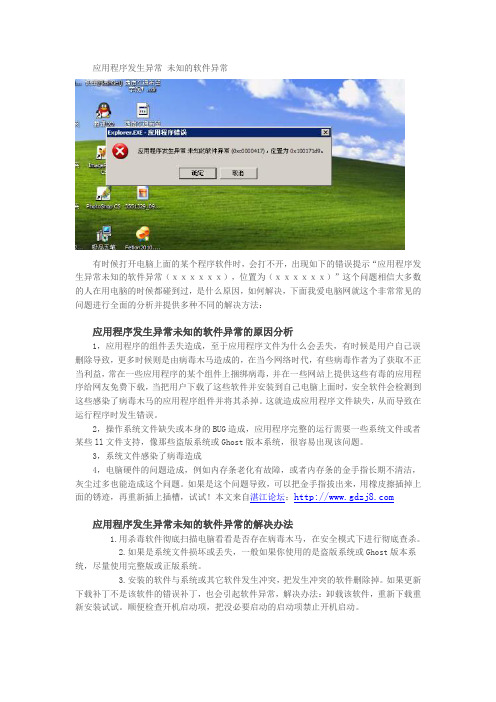
应用程序发生异常未知的软件异常有时候打开电脑上面的某个程序软件时,会打不开,出现如下的错误提示“应用程序发生异常未知的软件异常(xxxxxx),位置为(xxxxxx)”这个问题相信大多数的人在用电脑的时候都碰到过,是什么原因,如何解决,下面我爱电脑网就这个非常常见的问题进行全面的分析并提供多种不同的解决方法:应用程序发生异常未知的软件异常的原因分析1,应用程序的组件丢失造成,至于应用程序文件为什么会丢失,有时候是用户自己误删除导致,更多时候则是由病毒木马造成的,在当今网络时代,有些病毒作者为了获取不正当利益,常在一些应用程序的某个组件上捆绑病毒,并在一些网站上提供这些有毒的应用程序给网友免费下载,当把用户下载了这些软件并安装到自己电脑上面时,安全软件会检测到这些感染了病毒木马的应用程序组件并将其杀掉。
这就造成应用程序文件缺失,从而导致在运行程序时发生错误。
2,操作系统文件缺失或本身的BUG造成,应用程序完整的运行需要一些系统文件或者某些ll文件支持,像那些盗版系统或Ghost版本系统,很容易出现该问题。
3,系统文件感染了病毒造成4,电脑硬件的问题造成,例如内存条老化有故障,或者内存条的金手指长期不清洁,灰尘过多也能造成这个问题。
如果是这个问题导致,可以把金手指拔出来,用橡皮擦插掉上面的锈迹,再重新插上插槽,试试!本文来自湛江论坛:应用程序发生异常未知的软件异常的解决办法1.用杀毒软件彻底扫描电脑看看是否存在病毒木马,在安全模式下进行彻底查杀。
2.如果是系统文件损坏或丢失,一般如果你使用的是盗版系统或Ghost版本系统,尽量使用完整版或正版系统。
3.安装的软件与系统或其它软件发生冲突,把发生冲突的软件删除掉。
如果更新下载补丁不是该软件的错误补丁,也会引起软件异常,解决办法:卸载该软件,重新下载重新安装试试。
顺便检查开机启动项,把没必要启动的启动项禁止开机启动。
4,在杀毒了之后,重新安装软件,尽量到软件的官方官方网站下载最新版本的重新安装5.如果按照上面的方法做了之后都还没有恢复正常的话,可以试试下面的命令。
我的“Dfrgfat.exe_应用程序错误”是这样解决的本人近期新购台式兼容电脑,重新安装Windows XP(SP3)后,每次在待机一会后,界面都出现Dfrgfat.exe-应用程序错误对话框,显示“0x77c1741c”指令引用的“0xef9b1162”内存。
该内存不能为“read”。
经过几天的网上查阅和调整,此问题终于解决。
我的“Dfrgfat.exe程序错误”是这样解决的:1、用写字板打开C:\Windows\Prefetch下的Layout.ini文件,将里面的内容全部删除,存盘后属性设置为只读;2、在开始菜单“运行中”,输入Msconfig回车,看其启动项中有无此进程,如果有,删除。
(注:本人电脑在Msconfig中启动项无此进程,在错误对话框出现后,按Ctrl+Alt+Delete能看到有此进程)。
3、在“运行”中,输入cmd回车,在dos界面命令提示符下输入(复制即可) :for %1 in (%windir%\system32\*.ocx) do regsvr32 /s %1粘贴,回车,再输入:for %1 in (%windir%\system32\*.dll) do regsvr32.exe /s %1回车!直到屏幕滚动停止为止,重启电脑!如果上面都做了还不行,继续下面的操作:删除并重建Windows\Wbem\Repository文件夹中的文件:具体是:(1)、在“开始”-“管理工具”-“服务”中,关闭Windows Management Instrumentation服务。
(2)、删除Windows\Wbem\Repository文件夹中的所有文件。
(删除前最好做好备份)(3)、再打开系统“服务”Windows Management Instrumentation,选择启动。
(启动后系统注册表中将重建文件:HKEY_LOCAL_MACHINE\SOFTWARE\Microsoft\WBEM\CIM OM\Autorecover MOFs)。
电脑应用程序错误怎么办电脑应用程序错误怎么办方法一:查杀恶意程序及病毒及时更新升级电脑中的杀毒软件,并用杀毒软件查杀病毒,清理恶意程序。
方法二:修补操作系统有时候操作系统本身也会有漏洞,因此要注意安装官方发行的更新程序,如果还不行,重装系统,或更换其他版本的系统。
利用系统更新及时修补系统漏洞错误,避免因系统自身原因引起应用程序错误。
方法三:试用新版本的应用程序如果是单一某个应用程序引起的应用程序错误,那就尝试打上补丁,或者是重新卸载该软件进行重新安装。
新版本应用程序可以避免类似错误再次发生。
方法四:如果以上方法还是无法解决,那就肯定是硬件问题引起的,分别检查内存条,主板,散热器是否存在问题,必要时更换硬件,实在不行就只能找专业硬件维修商解决了。
拓展:该内存不能read written常见原因及解决方法1 内存条坏了更换内存条2 双内存不兼容使用同品牌的.内存或只要一条内存3 内存质量问题更换内存条4 散热问题加强机箱内部的散热5 内存和主板没插好或其他硬件不兼容重插内存或换个插槽6 硬件有问题更换硬盘7 驱动问题重装驱动,如果是新系统,应先安装主板驱动8 软件损坏重装软件9 软件有BUG 打补丁或更新到最新版本10 软件和系统不兼容给软件打上补丁或是试试系统的兼容模式11 软件和软件之间有冲突如果最近安装了什么新软件,卸载了试试12 软件要使用其他相关的软件有问题重装相关软件,比如播放某一格式的文件时出错,可能是这个文件的解码器有问题13 病毒问题杀毒14 杀毒软件与系统或软件相冲突由于杀毒软件是进入底层监控系统的,可能与一些软件相冲突,卸载试试15 系统本身有问题有时候操作系统本身也会有BUG,要注意安装官方发行的更新程序,象SP的补丁,最好打上.如果还不行,重装系统,或更换其他版本的系统。
电脑经常出现explo rer.e xe应用程序出错解决方案:运行输入cmd回车在命令提示符下输入for空格%1空格in空格(%win dir%\syste m32\*.dll)空格do空格regs vr32.exe空格/s空格%1记住:不要复制,1个个打上去,会看到飞快地滚屏。
回车后慢慢等(需要点时间1-2分钟),都运行完就OK!关闭DOS窗口后最好重新启动电脑。
这个命令的大致作用是把S YSTEM32下的所有DLL都注册成了W INDOW S服务,或者说把所有服务都重新注册了一次!这样就能解决那些由于病毒破坏或软件冲突而造成的某些服务被关闭而引起的explo rer.e xe应用程序出错的问题。
如果这招不行就只能重装系统了,重装系统还不行就有可能是内存的问题了。
Expl orer.exe程序出现错误的解决方法:exp lorer.exe出错的几种可能原因:1.系统资源不足。
如果机器配置低的话建议不要同时开启太多应用程序。
另外可适当加大虚拟内存,特别是经常玩大型游戏。
这种情况下升级机器是最根本的解决办法呵呵。
2.系统文件损坏。
检查exp lorer.exe的文件大小,正常情况下应该显示为237k或者238k,如果大小不一致,可运行sfc/scan now扫描系统文件。
若expl orer.exe程序本身损坏,可以从别的机器上拷贝一个exp lorer.exe文件到本机,调用任务管理器,接入explo rer.e xe进程,然后新建任务拷贝新的文件到系统盘\WIN NT(2000)或\WINDO WS(XP)目录下。
3.软件冲突(特别是右键第三方加载项)。
电脑出现应用程序错误如何解决
电脑出现应用程序错误如何解决
导语:电脑经常出现应用程序错误怎么办?有什么好的解决办法呢?下面就来看看小编为大家整理的'电脑资料,希望对您有所帮助!
方法/步骤
1
当某一应用程序在运行时报错,可采用重新安装程序的方法来尝试解决问题。
小编在此建议一种合理的重装的方法,就是先完全卸载原来的程序,再运行安装程序进行重装。
2
如果重新安装应用程序的方法无法解决遇到的方法,则我们可以采用 regsvr32命令将动态链接库文件重新注册一下。
具体操作方法:打开“运行”对话框,输入命令“CMD”进入MSDOS界面。
3
将以下代码复制到命令窗口中并运行。
for %1 in (%windir%\system32\*.dll) do regsvr32.exe /s %1 代码运行完成后,重启一下电脑。
再尝试运行程序。
4
如果电脑在运行程序时多次出现“应用程序错误”的提示,建议重新安装一下操作系统。
5
如果以上方法还是无法解决问题,则及有可能是电脑内存出现故
障,建议更换内存内。
小编的电脑在出现以上问题后,后来更换了一条内存就解决问题了。
电脑老是弹出来DfrgFat:DfrgFat.exe-应用程序错误0x77c1741c指令引用的
电脑出现:内存不能为read,这是你下载的“软件”与电脑内存有“冲突”!原因总结起来,有以下方面,偶尔出现,点:取消,即可!1.电脑中了木马或者有病毒在干扰!尝试杀毒下~2.如果第1种方法不行,打开:“360安全卫士”,“木马查杀”里的:“360系统急救箱”!先“开始急救”,查杀完毕,删除“可疑启动项”和木马,再重启电脑!然后点开“文件恢复区”,找到“可疑启动项”和木马,点“彻底删除文件”!再点开“系统修复”,“全选”,再点“立即修复”!网络修复,立即修复,重启电脑!3.用优化软件系统修复,一键修复!再:“清理插件”,立即扫描,立即清理:恶评插件!4.你下载的“播放器”,或“聊天软件”,或“IE浏览器”,或者“驱动”,或“游戏”的程序不稳定,或者“版本太旧”!建议卸掉,下载新的,或将其升级为“最新版本”!5.软件冲突,你安装了两款或两款以上的同类软件(如:两款播放器,两款qq,或多款浏览器,多款杀毒软件,多款网游等等)!它们在一起不“兼容”,卸掉“多余”的那一款!6.卸载方法:你在电脑左下角“开始”菜单里找到“强力卸载电脑上的软件”,找到多余的那款卸掉!卸完了再“强力清扫”!或者“360安全卫士”,“软件管家”,点开,第4项:“软件卸载”,点开,找到“多余”和“类似”的软件卸载!如:“播放器”,点开,留下“暴风”,卸载“快播”!如:“下载”:点开,留下“迅雷”,卸载“快车”!(看准了再卸,别把有用的卸了)7.如果还是不行,去网上下载一个“read修复工具”,修复试试!8.再不行,重启电脑,开机后按“F8”,回车,回车,进到“安全模式”里,“高级启动选项”,找到:“最后一次正确配置”,按下去试试,看看效果如何!9.再不行,开始菜单,运行,输入cmd,回车,在命令提示符下输入(复制即可) :for %1 in (%windir%\system32\*.ocx) do regsvr32 /s %1 粘贴,回车,再输入:for %1 in (%windir%\system32\*.dll) do regsvr32.exe /s %1回车!直到屏幕滚动停止为止,重启电脑!10.实在不行就“一键还原”系统或“重装系统”!。